macのHDDフォーマットがよくわからない!?
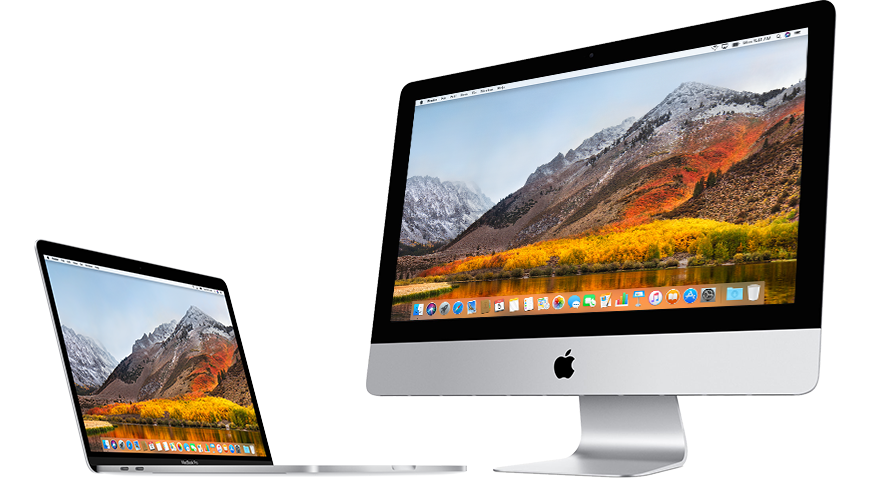
引用: https://support.apple.com/content/dam/edam/applecare/images/en_US/macos/highsierra/psp-mini-hero-upgrade-macos-high-sierra_2x.png
macをお使いの皆さんはmacのHDDのフォーマット方法をご存知でしょうか?macのHDDをフォーマットしようにも、種類や方式がたくさんあって、できない、よくわからないという人が多いと思います。実際にたくさんのファイル形式などの種類がありフォーマット方法が初心者の人にとってはわかりづらくなっています。

引用: https://gforex.asia/images/platform/gem-mt4-mac.png
macOSの使い方をよく知っている人でも、フォーマットができない、よくわからないという人が多いのではないでしょうか??今回はそのmacのHDDをフォーマットする方法をご紹介していきたいと思います
そもそもHDDのフォーマットとは何だろうか?【mac編】

引用: https://www.dospara.co.jp/5goods_parts/img/parts/342315.jpg
macでもwindowsでも同じですが、よく「フォーマットしなければ使うことができない」と言う言葉や、「HDDに異変があったらフォーマットしたほうが良い」という言葉を聞いたことがあるのではないでしょうか?そもそもフォーマットとはいったいなんだろうか?それは日本語で初期化という意味があります。HDDをフォーマットするということはHDDを初期化してクリーンな状態にするという意味です。

引用: https://anshinmoufu03.tokyo/wp-content/uploads/2016/12/windowsmachdd00006.jpg
そのためフォーマットしてしまうと、中のデータがすべて消えてしまいます。大事なデータは全部他のHDDに移し変えておくと良いでしょう。
関連記事
macのHDDフォーマット形式の種類は主に2種類
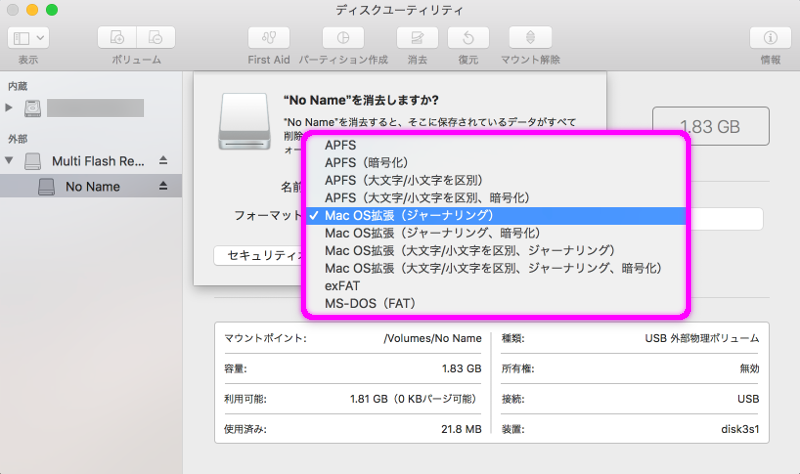
引用: https://cdn-ak.f.st-hatena.com/images/fotolife/r/ringobito/20180615/20180615003119.png
macのフォーマット形式は主に2種類あります。一つはAPFSというフォーマット(ファイルシステム)もう一つはmac OS拡張という(HFS+)という従来のフォーマットの2種類があります。この macOS High Sierraで、SSDやフラッシュデバイスを用いた場合自動的にAPFSに変換されます。従来型のHDDではmac OS拡張というフォーマットになり、APFSに変換されませんが、フォーマットを自分で行うことによりHDDをAPFSに変換することが可能です。

引用: http://cdn.devicemag.com/wp-content/uploads/2011/10/201010281723033.jpg
APFS : Apple File System の略。Mac OS拡張フォーマット(HFS+) の根本的な問題解決が目的。 macOS High Sierra から導入された。ただ macOS High Sierra より前の OS では使えないみたいなので注意。
macHDDをフォーマットする際の方式について
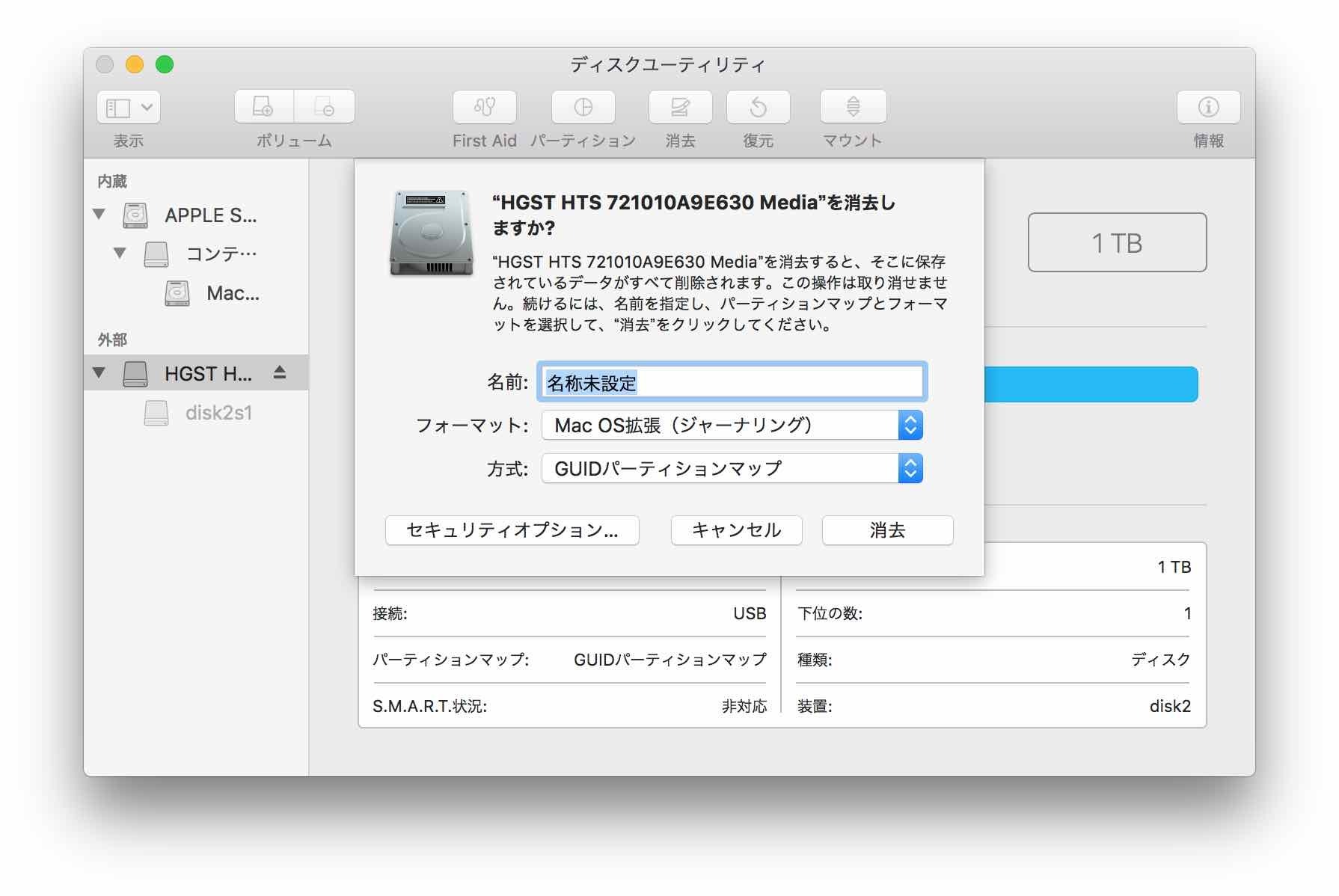
引用: http://fanblogs.jp/macyarounanoka/file/how-to-fomart-external-hdd-7.jpg
macのHDDをフォーマットしようとすると方式という欄がありそれを選択することができます。その方式に関しては23種類あります。このフォーマットの種類と方式の種類がたくさんあることにより、フォーマットができないと嘆いてしまう人が多いのでしょうね。windowsであればフォーマットはすごく簡単に行うことができますが。
それでは詳しく見ていきましょう。
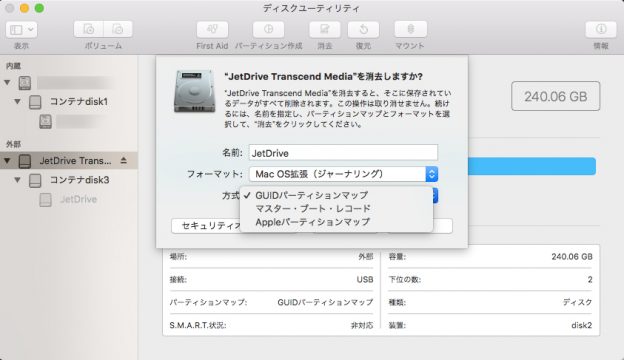
引用: https://original-game.com/wp-content/uploads/2018/01/ssd-hdd-format18-624x360.jpg
方式はご覧のように、GUID パーティションマップ :
マスター・ブート・レコード :
Apple パーティションマップ :
の3種類あります。それぞれ少し違うので詳しくご紹介します。

引用: https://2.bp.blogspot.com/-8zRQT6L9DVo/VeVR6Ky6y5I/AAAAAAAAFsw/Rkd7wzEeCFY/s1600/machdd.png
GUIDパーティションマップ方式の場合はintelベースのmacを使用している人はこの方式を選択してください。
マスター・ブート・レコード方式の場合はwindowsを使いたい場合はこの方式がおすすめ、一応GUIDパーティションマップ方式でもwindowsで読み込めるらしいです。
appleパーティションマップ方式はパワーPCベースでmacを使用している人はこちらの方式がベストのようです。ほとんどの場合は一番上のGUIDパーティションマップ方式で良いと思います。
超簡単macHDDのフォーマット方法①ディスクユーティリティの使い方
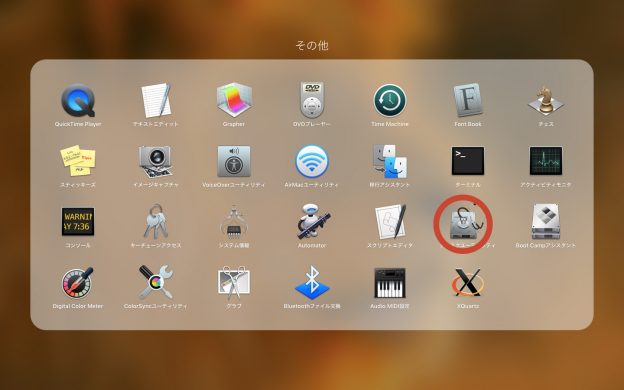
引用: https://original-game.com/wp-content/uploads/2018/01/ssd-hdd-format-624x390.jpg
macのHDDのフォーマット方法はまず最初にディスクユーティリティという場所で行います。ディスクユーティリティはこの場所に存在しています。macの使い方をよくわかっている人は大丈夫ですね。ディスクユーティリティを開いたことがあると思います。まず最初にHDDを初期化する前にこのディスクユーティリティの使い方をご紹介していきます。
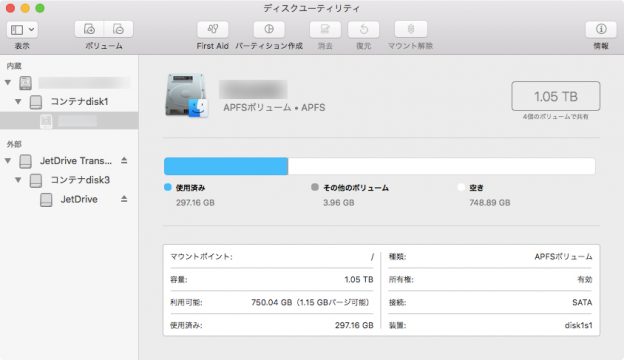
引用: https://original-game.com/wp-content/uploads/2018/01/ssd-hdd-format5-624x360.jpg
ディスクユーティリティにおいて、HDDのフォーマット形式やボリュームを確認することが可能です。ここでフォーマットを指定して初期化することも可能になります。ディスクユーティリティの使い方としては、HDDやその他のデバイスの情報を覗いて状態の確認やフォーマットをするところと思っていただければと思います。
超簡単macHDDのフォーマット方法②ディスクユーティリティでHDDのフォーマット形式を確認
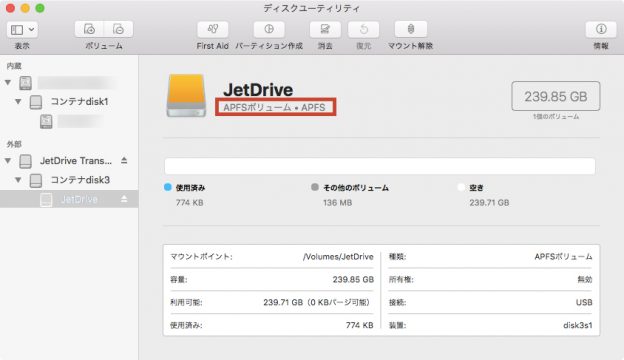
引用: https://original-game.com/wp-content/uploads/2018/01/ssd-hdd-format8-624x360.jpg
macのHDDで初期化、フォーマットしたいデバイスが何でフォーマットされているか確認しておきましょう。画像の場所で確認することが可能ですが、サイドバーで確認したいデバイスを選択し、アイコンの横にある説明欄でフォーマットを確認しておきましょう。この場合、このデバイスはAPFSでフォーマットされているようです。
引用: http://icongal.com/gallery/image/224199/device_boot_camp_external_mac_hdd.png
超簡単macHDDのフォーマット方法③できない人必見!選んで消去
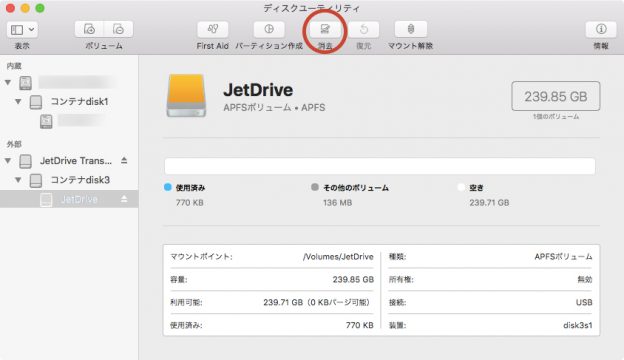
引用: https://original-game.com/wp-content/uploads/2018/01/ssd-hdd-format10-624x360.jpg
ここからは実際にmacHDDのフォーマット方法についてご説明いたします。今までの前段階です。ここからは実際の手順をご紹介します。まず最初にディスクユーティリティを立ち上げ、この画面にいきます。ここでフォーマットしたいデバイス選択し、上のタブにある消去ボタンを押しましょう。
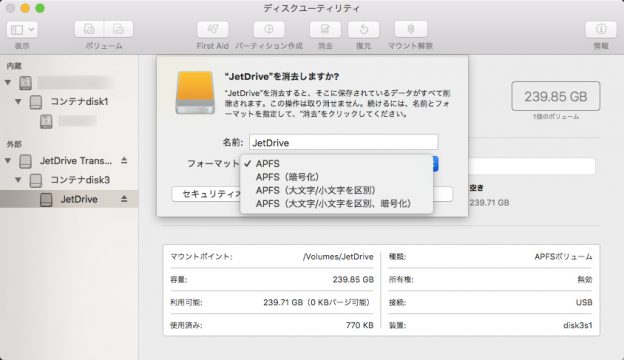
引用: https://original-game.com/wp-content/uploads/2018/01/ssd-hdd-format11-624x360.jpg
すると先ほどご紹介したフォーマットの種類を選択する欄と、方式を選択する欄がありますので、それらでお好きなフォーマットの種類と方式を選択しましょう。何を選択したらいいかわからない人はAPFSの種類で良いと思われます。macOS High Sierraでお使いのHDDなどを使いたい場合はmac OS拡張のフォーマットを選択すると良いと思います。がその際は少し注意が必要なので後述しますね。
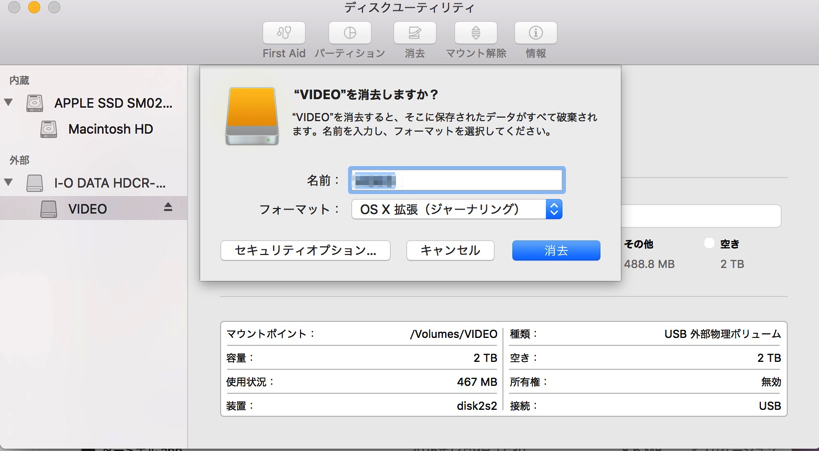
引用: https://ex1.m-yabe.com/wp-content/uploads/2016/01/mhdformat05.jpg
方式と種類を選択したら、消去ボタンを押すことによって消去することができます。
超簡単macHDDのフォーマット方法④できない人必見!APFSからmacOS拡張にフォーマットする

引用: https://img.purch.com/o/aHR0cDovL3d3dy5sYXB0b3BtYWcuY29tL2ltYWdlcy93cC9wdXJjaC1hcGkvaW5jb250ZW50LzIwMTcvMDgvaW1hZ2VfMzE1NTIzMTUwMTc2NDU3NS5wbmc=
今度はAPFSからmacOS拡張にフォーマットする際の注意点をご紹介します。そのままmacOS拡張にフォーマットしようとするとエラーが起きてしまいます。
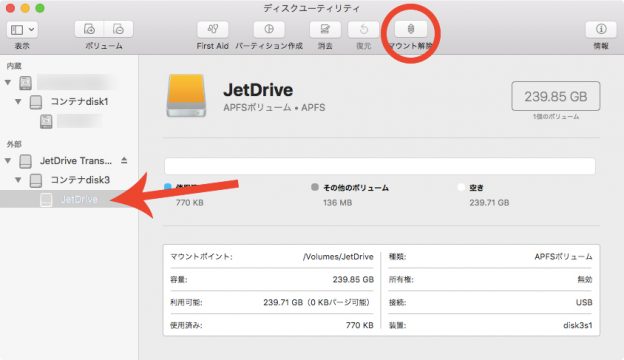
引用: https://original-game.com/wp-content/uploads/2018/01/ssd-hdd-format14-624x360.jpg
その場合はまず最初にマウント解除というものを選択し、マウントを解除します。そのあとに初期化したいデバイスを選択して消去ボタンを押せばエラーなくフォーマットをすることができるそうです。
macのフォーマットはやはりwindowsより少し難しい

引用: https://life-is-sparks.com/_src/5025/img_imac_02.jpg

引用: https://images.techhive.com/images/article/2016/11/windows-mac-100691510-large.jpg
windowsの使い方をよく知っている人はわかると思いますが、やはりmacのフォーマット方法の方が種類が多く難しく感じてしまいますよね。ただ、macの場合はファイルシステムに色々なものがあるので、どの形式でフォーマットするのかという種類が多いだけなのです。windowsとmacではファイルシステムが違うため、基本的にはmacで書き込まれた情報をwindowsで表示できないわけです。使い方をしっかり理解すればwindowsでも読み込めるファイルシステムでフォーマットすればwindowsでも表示することが可能です。
外付けHDDも同じようにフォーマットする

引用: https://assets.media-platform.com/gizmodo/dist/images/2012/11/2012-11-22HDD01.jpg
今回ご紹介したフォーマット方法はとても簡単でしたね。ディスクユーティリティから初期化したいデバイスを選択して消去ボタンを押すだけです。ただ注意したいのは方式とフォーマットの種類です。そしてこれは外付けのHDDでも同じです。外付けHDDをフォーマットしたい場合は同じようにやっていただければ大丈夫です。
関連記事
まとめ

引用: https://pc.watch.impress.co.jp/docs/2005/0822/lacie01.jpg
いかがでしたでしょうか?macのHDDのフォーマットができない、macの使い方がわからないという人は理解していただけたかと思います。macのHDDのフォーマットはフォーマットの種類と方式だけ注意すれば簡単です。悩んでいた人は是非この方法でフォーマットしてみてくださいね。

































